
Sababaraha pangguna tiasa mendakan kabutuhan anu kedah nyerat Windows 7 file operasi operasional minangka gambar ISO pikeun langkung milih Flash Drive atanapi disk inst. Istir-kaayaan ieu kajantenan, kusabab file pamasangan instalasi sering diterapkeun gaduh bentuk gambar anu siap dilakukeun, kumaha waé anu peryogi pikeun ngatasi ISO, anu bakal urang ngobrolkeun, anu bakal urang nyarios salajengna, anu bakal urang nyarios.
Métode 1: Ultraiso
Dinten kami nyandak contona opat software anu béda-béda sahingga unggal pangguna anu mendakan dirina. Garis kahiji bakal ngalakukeun software anu disebut ultraiso, anu berlaku pikeun biaya. Versi gratis ngagaduhan wates dina lingkup file anu dirékam, janten mertimbangkeun ieu nalika ngeusian.
- Pikeun mimitian, klik tombol di luhur pikeun mésér atanapi unduh program. Saatos instalasi, pastikeun Anjeun sadaya file anu diperyogikeun dina panyimpen lokal, sabab ayana aya wajib, sareng integritas bakal ngakibatkeun masalah sareng pamasangan sareng pasangan deui.
- Candak ultraisiso sareng mimitian periode percobaan upami anjeun henteu acan mésér lisénsi.
- Kami nawiskeun nganggo panyungsi anu diwangun pikeun nambihan file. Anjeun ngan ukur kedah ngungkabkeun partisi anu saluyu tina hard disk sareng milarian diréktori windows di dinya.
- Sadaya di antarana bakal muncul di sisi katuhu browser, anu hartosna anjeun tiasa ngalih nambihan file kana gambar.
- Sorotan sadaya barang sareng nganggo mouse kénca sareng tombol mouse kénca, mindahkeun kana bagian luhur. Upami aranjeunna ditampilkeun dina bagian ieu, éta hartosna mindahkeun éta parantos kasuksésan.
- Mimitina, ukuran disk maya nyaéta milih 650 magobites, anu henteu cekap pikeun sistem operasi, Nalika anjeun mencét sistem anu optimal, pushing ieu sateuacan dina total file.
- Ayeuna anjeun tiasa mastikeun yén ukuran maya maya cukup pikeun nyimpen gambar.
- Kembangkeun kanggo ménu file teras pilih "Simpen sakumaha ..." dina daptar.
- Jandian pangpanjangna standar bakal dibuka, dimana kéngingkeun nami file sawenang sareng sapertos pormat iso salaku jinis. Saatos kitu, khususkeun lokasi dina media sareng pastikeun pelestarian gambar.
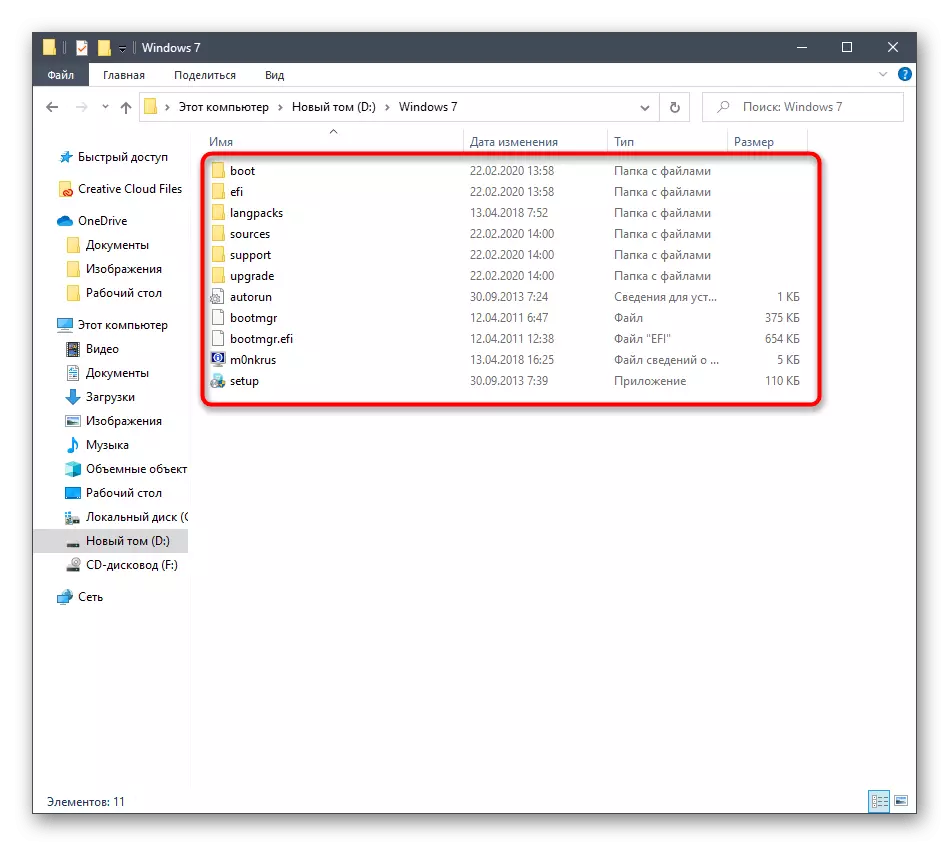

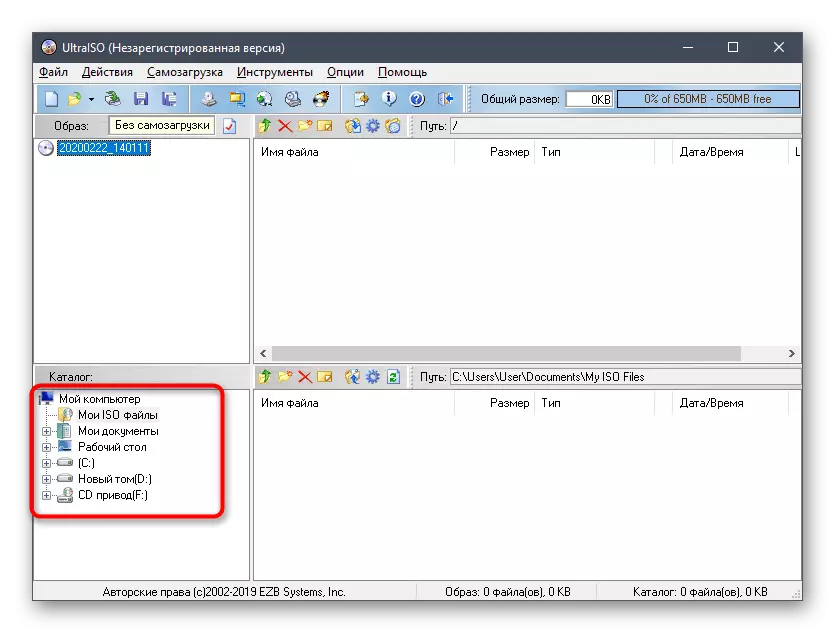
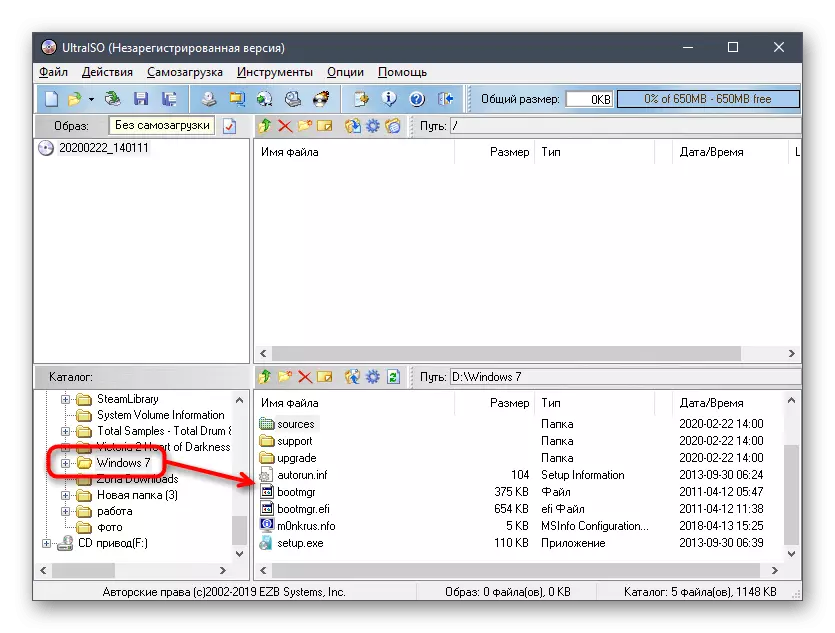
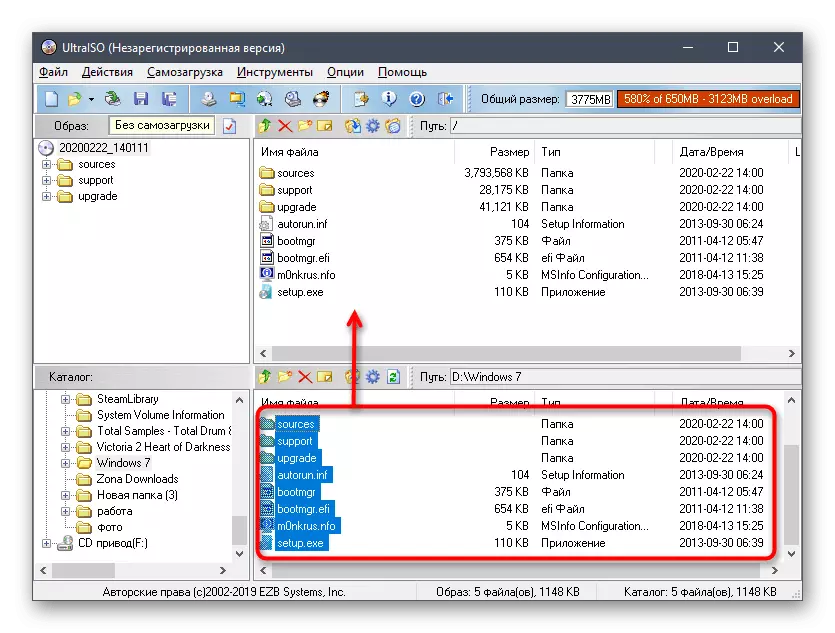
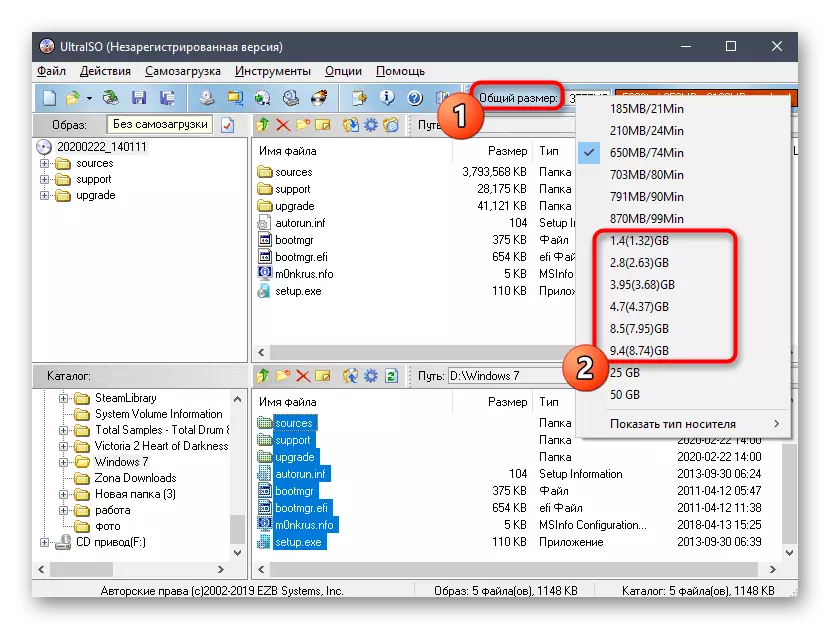
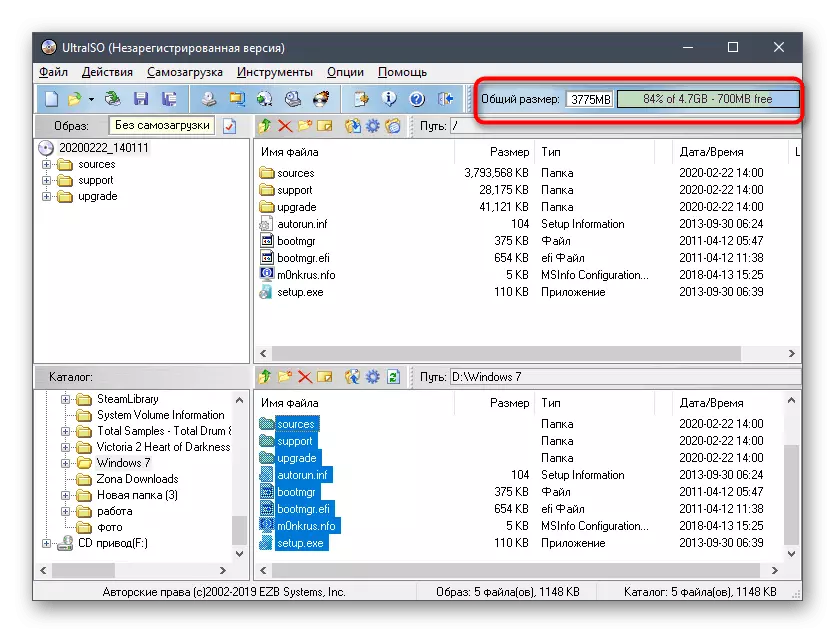
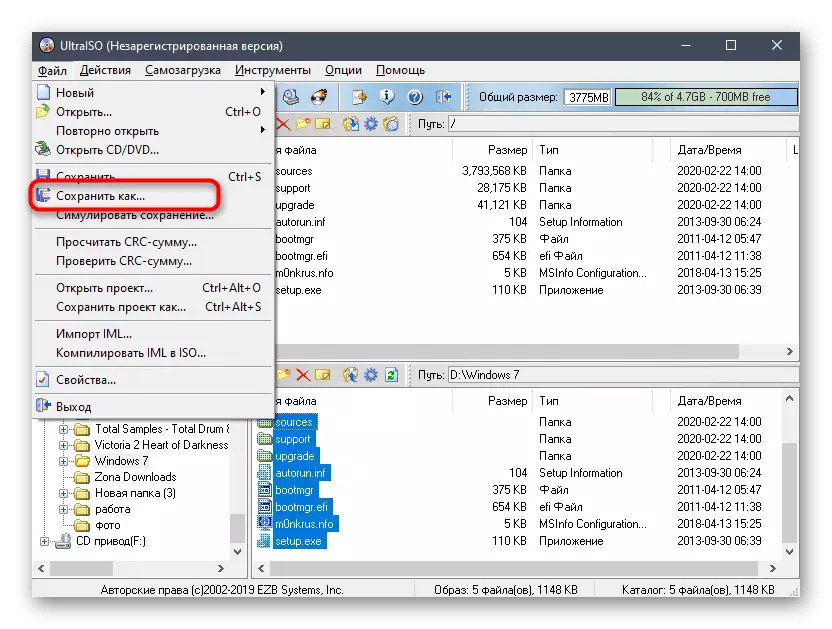
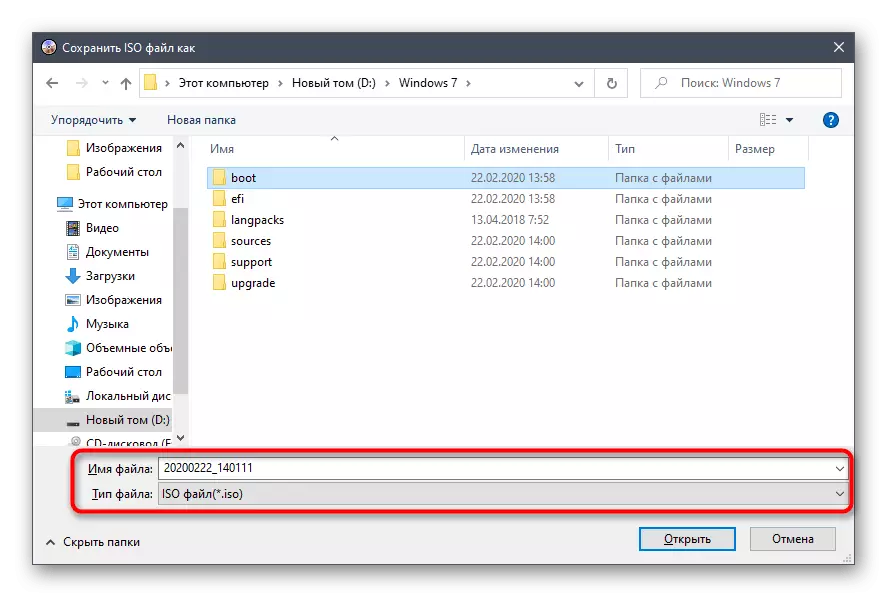
Catetan ISO bakal nyandak waktos waktos, janten anjeun kedah ngantosan parantos réngsé operasi ieu, sareng ngan teras teras Tutup ultraiso sareng pindahkeun inpormasi anu hasilna.
Métode 2: Poweriso
Parmisiso sacara praktis henteu bénten sareng program anu dibahas di luhur sareng ogé manglaku kanggo biaya, gaduh versi uji coba. Nanging, henteu nampi lisénsi dina kasus urang, éta henteu perlu, sabab wates mode uji coba 300 magegabite moal nyiptakeun gambar operasi. Saatos ngagaleuh, turutan léngkah ieu.
- Pasang sareng ngajalankeun Poweriso dina komputer. Upami perhatikeun peranjang masih ningali, éta bakal dipikabutuh Nganggetkeun kode pendaptaran pikeun ngaleupaskeun.
- Saatos muka jandela aplikasi utama, klik "Damel".
- Daptar nganggo pilihan tambahan, dimana anjeun milih "data CD / DVD".
- Ayeuna di kénca kénca anjeun bakal ningali proyék nyiptakeun anu anyar anu kedah disorot ku ngaklik, pencét tombol mouse. Teras klik "tambahkeun", anu perenahna di Foripiso Tapisis.
- Dina jandela pangaranor anu muka, netepkeun sadaya file anu tunggu Windows 7, sareng pencét-pencét Birit.
- Anjeun bakal leres-leres dibéjaan yén teu cukup rohangan dina disk maya, kumargi mods standar CD ogé dipilih. Dipilih.
- Ngirit daptar pilihan anu Dippéksi sareng pilih Cocog Aya. Dina kalolobaan kasus, aya cukup DVD normal, ti saprak ukuranana sistem sistem operasi henteu langkung ageung 4.7 gigabytes.
- Upami anjeun hoyong ngalaksanakeun lampah tambahan, contona, langsung ngagampangkeun file, nyalin bank, ngomprés atanapi nengtahankeun opat prokusna anu ditunjuk di khusus. Aranjeunna tanggung jawab pikeun sadaya pilihan ieu dina Poweriso.
- Nalika parantos ngantosan pikeun klik tombol "Simpen" atanapi anjeun tiasa nganggo kombinasi konci CTRL + S.
- Dina jandela Explorer, nyetél lokasi anu luyu, nami sareng jinis file pikeun ngahemat.
- Nyangka tungtung pelestarian gambar. Salila prosés ieu, tuturkeun kamajuan dina jandela anu misah. Anjeun bakal dibéjaan tina persiapan suksés.
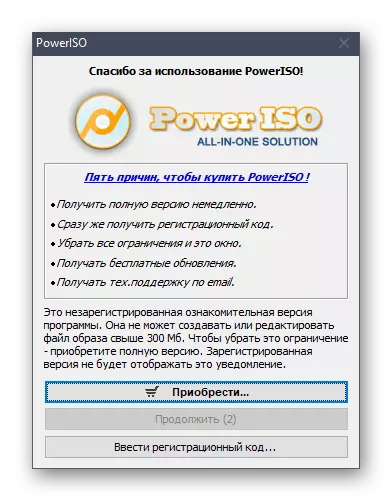
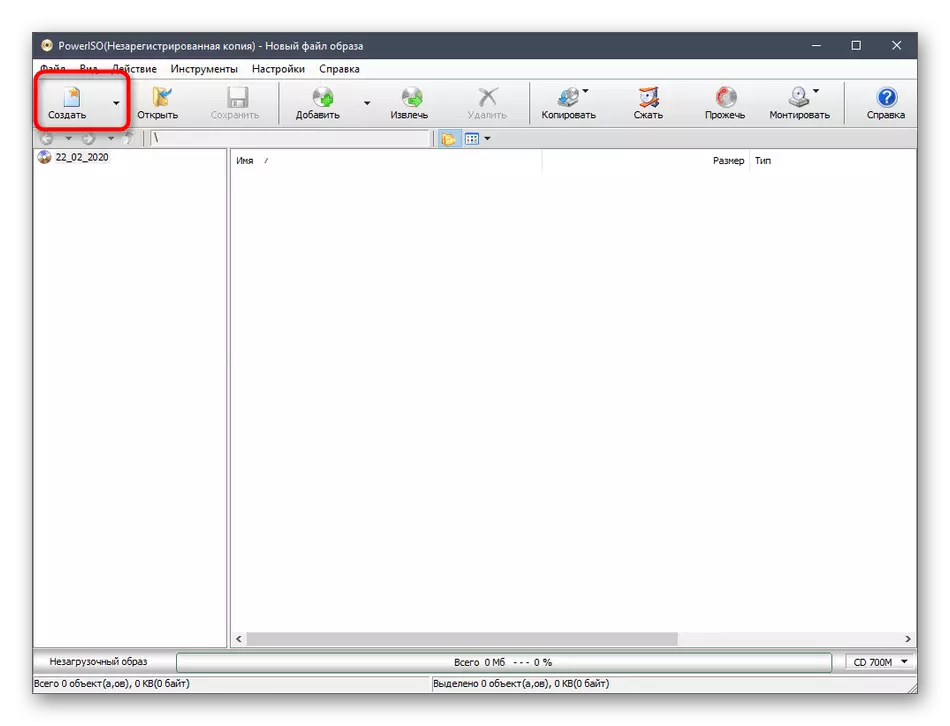
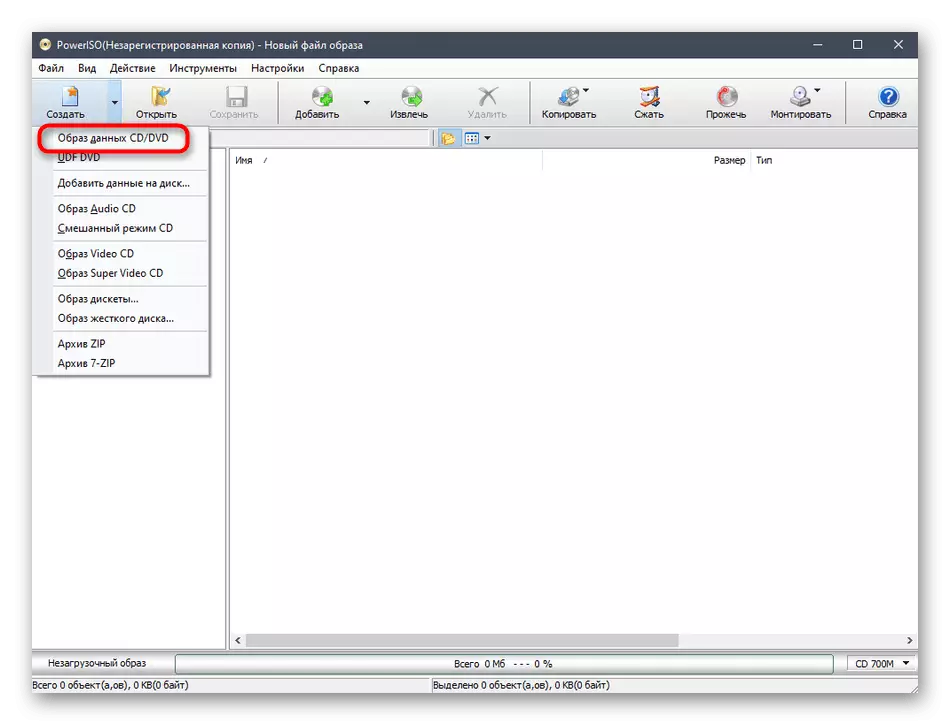
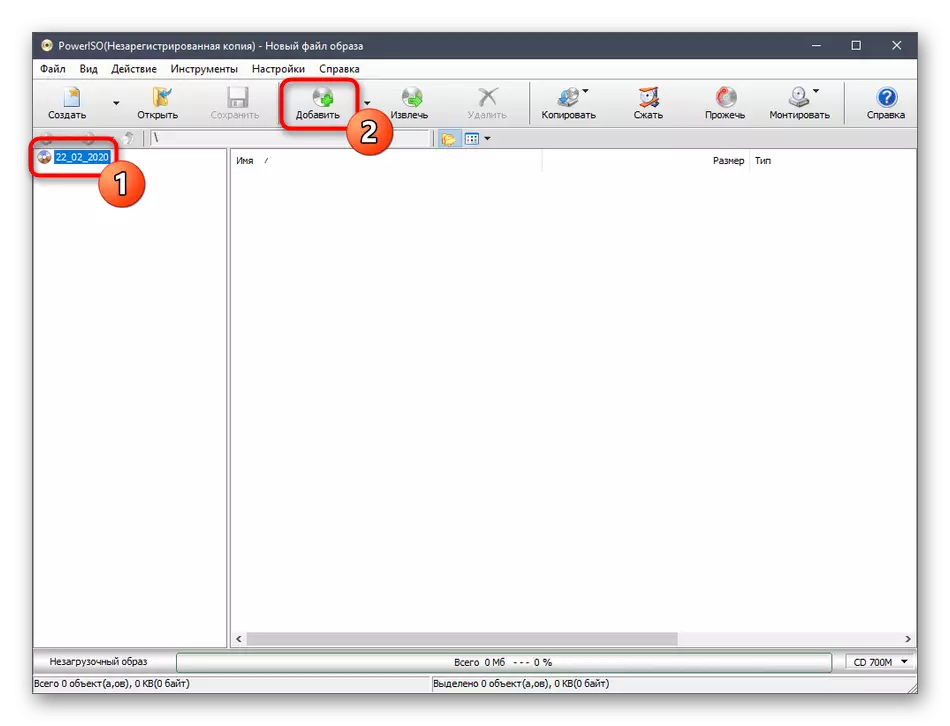
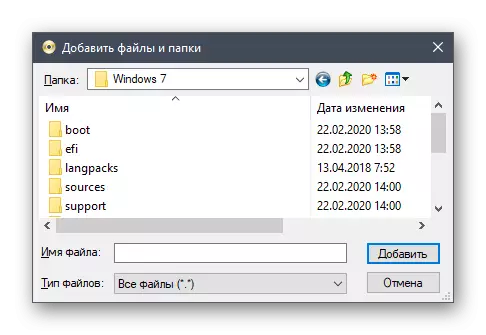
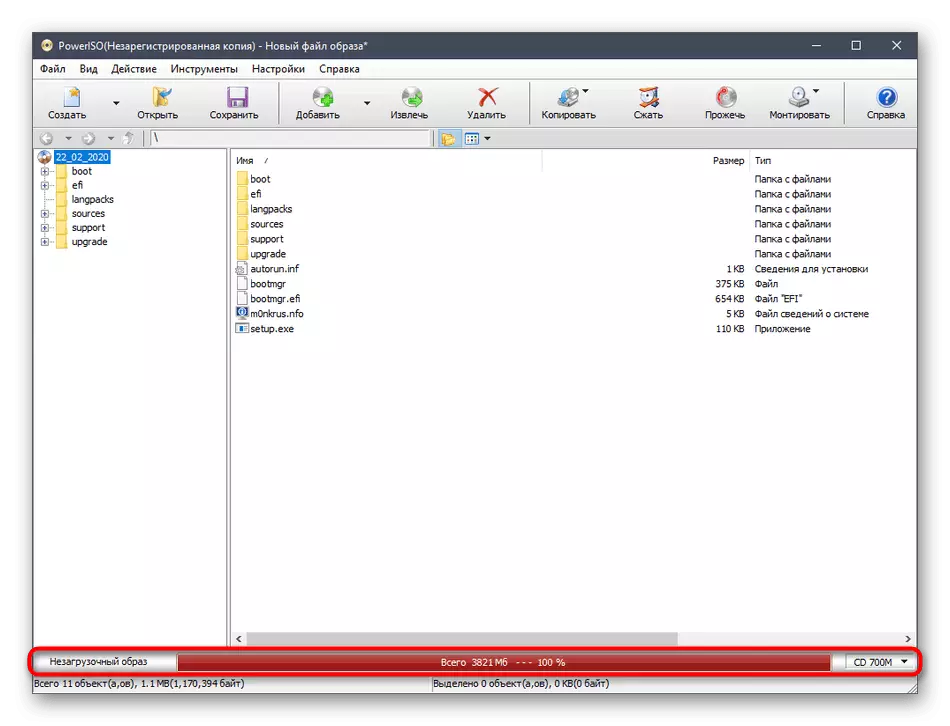
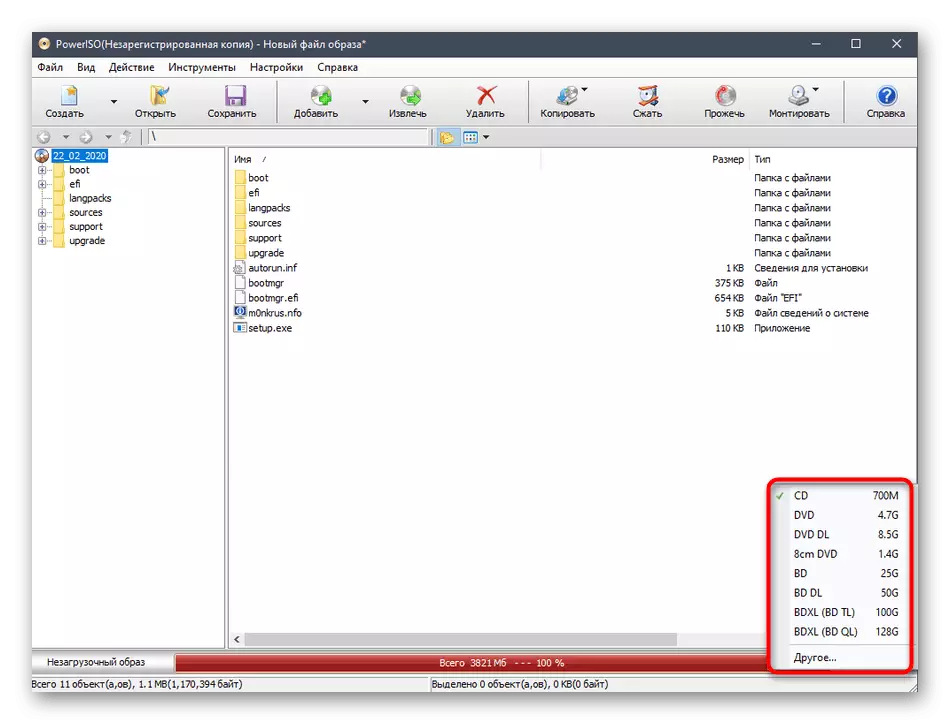
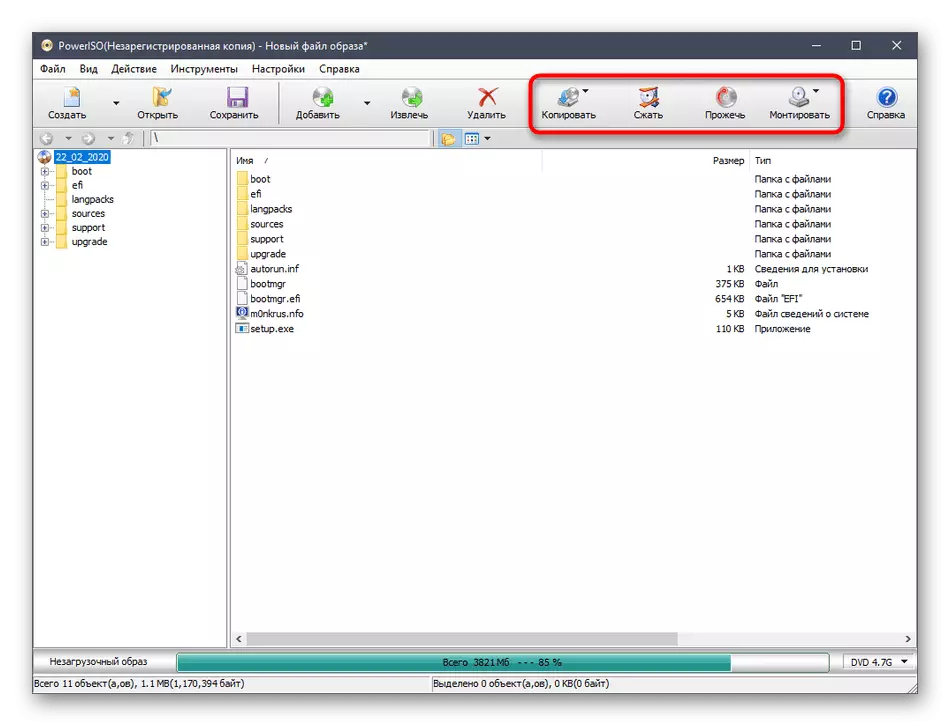
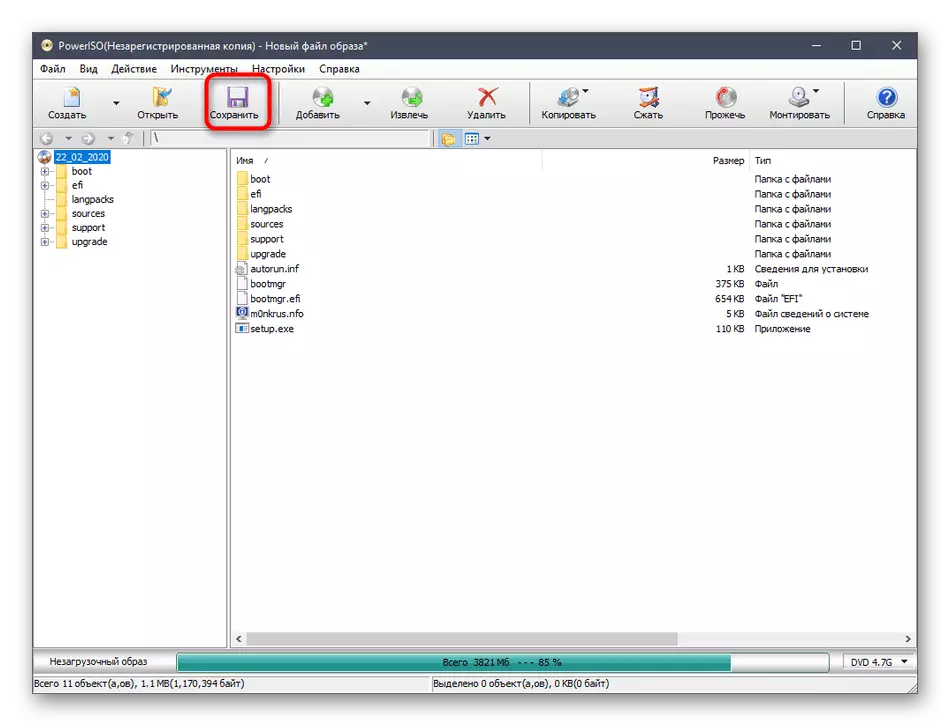
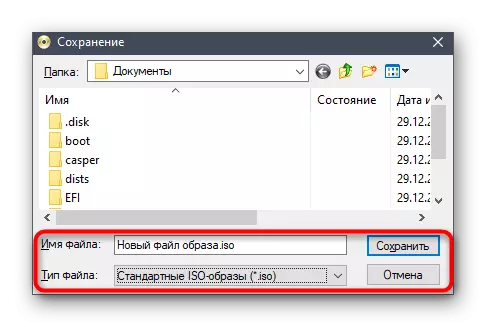
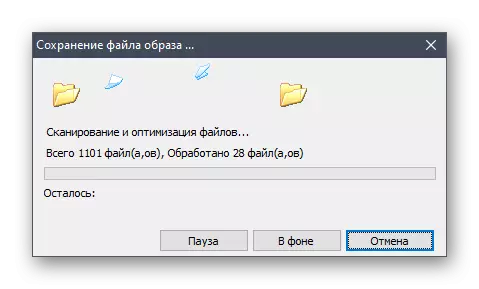
Karayaan utama danditisés nyaéta tanpa ngaleungitkeun lisénsi, nyerat gambar sareng sistem operasi na moal tiasa nganggo program jinis dina program jinis ieu. Upami anjeun teu puas ku posisi sapertos hal, perhatosan kana dua metode ieu, dimana conto éta leres gratis, tapi solusi langkung sederhana dicandak.
Métode 3: CDB-Burerxp
CDBeburerXP - parangkat lunak gratis pinuh ku antarbeunghbeungmuka anu paling basajan sareng sadar. Kalayan éta, anjeun sacara gampang ngadamel disk sareng data dina format ISO tanpa ngalaman larangan sanajan nyerat Windows 7 anu dianggap ayeuna.
- Sanggeus instalem, mimitian cdarkeun sareng dina jandéla utama, pilih "disk anu disc" disk ".
- Jandéla ciptaan proyék anu misah bakal dibuka, tempat nunjukkeun polder kalayan file anu ngalangkungan browser anu diwangun.
- Nyorotkeun tenda sareng sered ka handapeun jandela. Sabalikna, anjeun tiasa nganggo tombol "Tambihkeun", anu buahan didorong ku sareng ngantep prasasina anu saé.
- Sanggeus éta, taliti nguji proyék sorangan. Émut yén sadaya file sareng direktori parantos suksés ditransfer.
- Dina waktos "file" Pul-Up-Up, pilih "Simpen proyék sapertos ISO".
- Sebutkeun sareng jelas lokasi dina média, teras klik "Simpen".
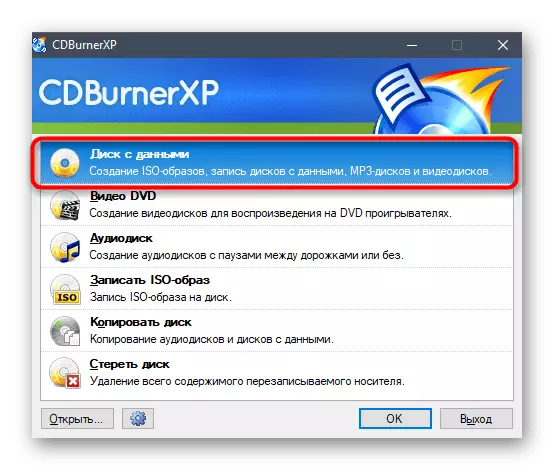
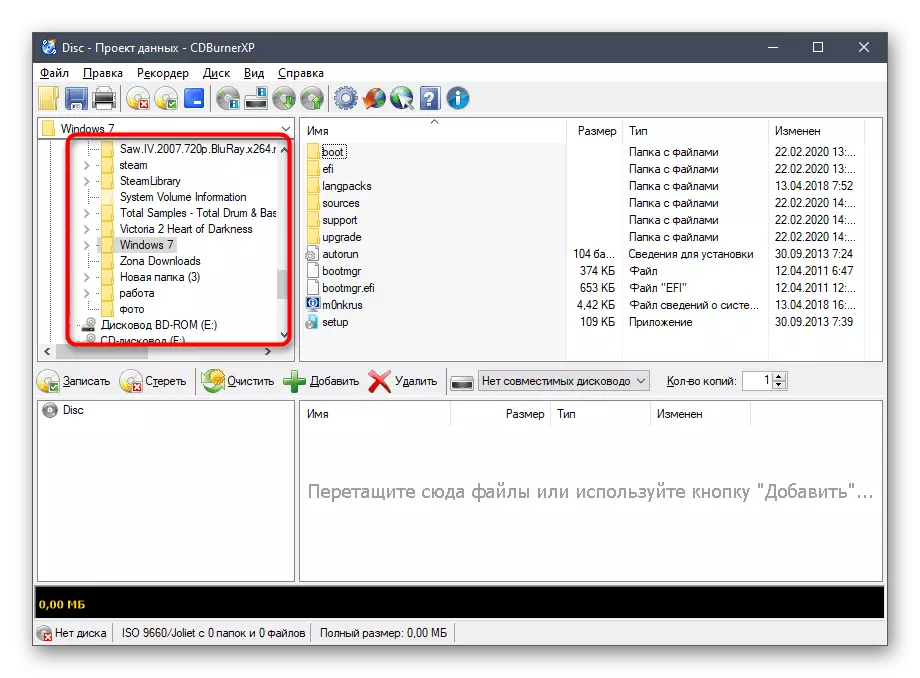
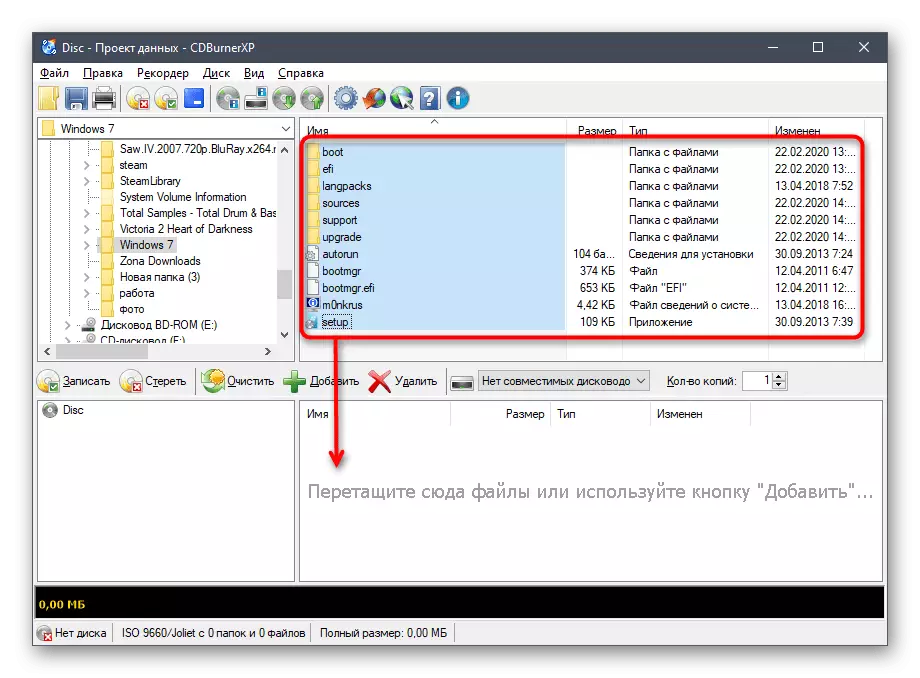

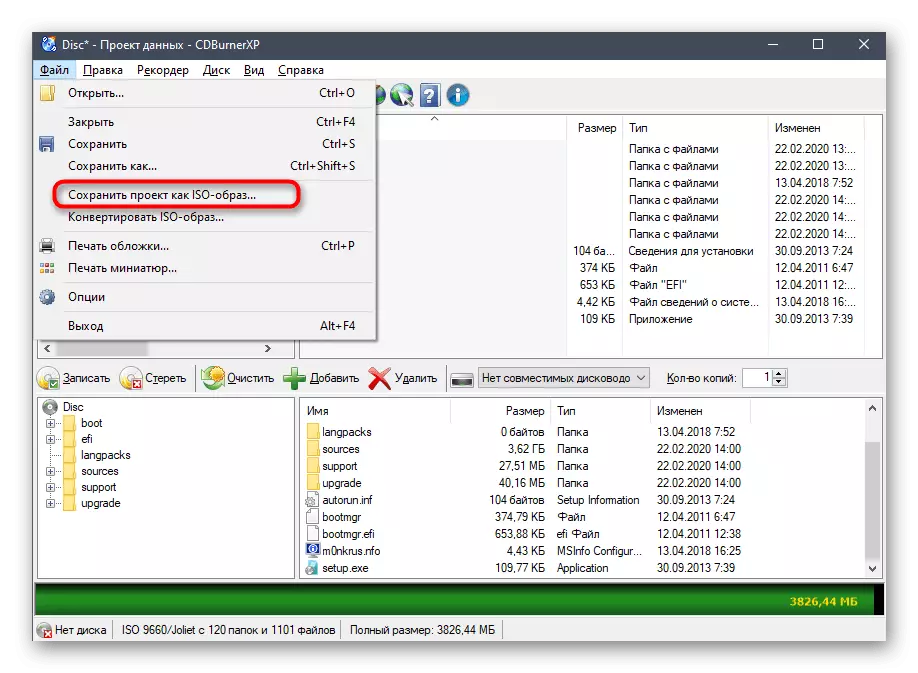
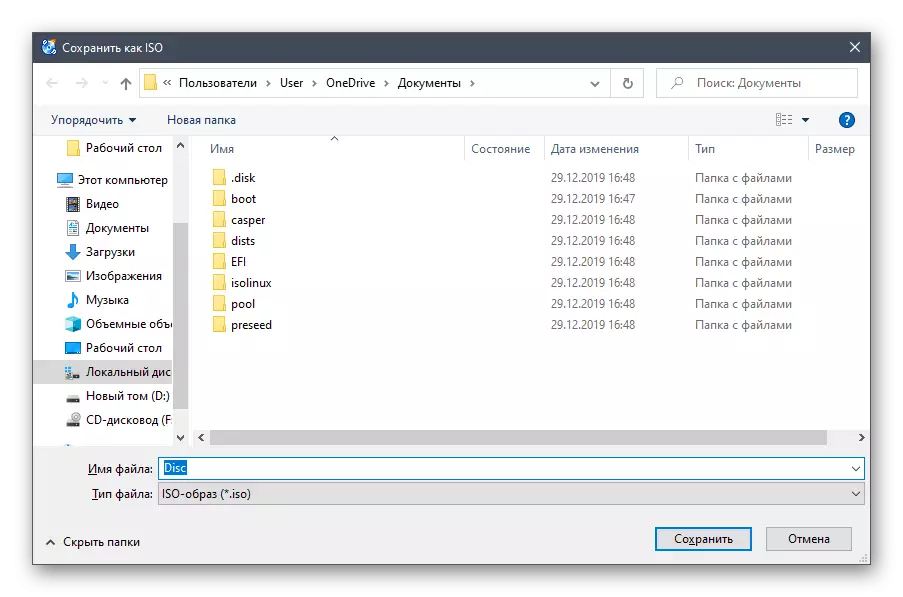
Tetep ngan ukur ngantosan akhir operasi nyiptakeun gambar. Henteu kéngingkeun waktos, sareng anjeun bakal nampi perhatosan anu nyalametkeun suksés. Saatos éta, buka lokasi file ISO sareng pastikeun yén éta dianggo, kucara nyidkeun kalayan program anu sami pikeun ningali ékonomi atanapi dipasang salaku drive maya.
Métode 4: imgurn
Mana wngburn mangrupikeun program anu terakhir anu urang hoyongkeun ngeunaan ayeuna. Ngaranna parantos nyarios sorangan, tapi salian ti lokasi standar, pamekar nyayogikeun pilihan pikeun nyieun gambar ti kami nawiskeun.
- Di jandela wngBurnia aya pilihan tindakan pikeun nyieun proyek. Dina hal anjeun, anjeun kedah ngekkeun dina "Jieun Gambar tina file / folder".
- Dina pamurus proyék anu bijil, klik dina tombol leutik salaku file anu nganggo kaca gagal bersanggung pikeun neraskeun nambihan file.
- Ngaliwatan konduktor standar, pilih sagala objana anu anjeun hoyong pasang gambar, teras klik dina dibuka.
- Upami diperyogikeun, Sélék Pilihan Adian, contona, ku cara ngarobah sistem file atanapi disonfigurasikeun citakan arong arsip, file steredden sareng file. Nanging, dina kalolobaan kasus, konfigurasi sapertos konigurasi henteu diperyogikeun, supados urang bakal ngeureunkeun di dinya.
- Nalika parantos terasan, klik tombol di handapeun jandela, anu tanggung jawab ngaliwatan tulisan deui.
- Ngintiran lokasi dina média, nyetél nami sareng jenis file, teras pastikeun kalolobaan anjeun dina nyimpen.
- Anjeun bakal diawaskeun pikeun ngarobih sistem file atanapi ngonpigurasikeun édit anu dijadwalkeun. Anjeun ngan ukur kedah klik "Leres" pikeun mimitian nganggo gambar ieu.
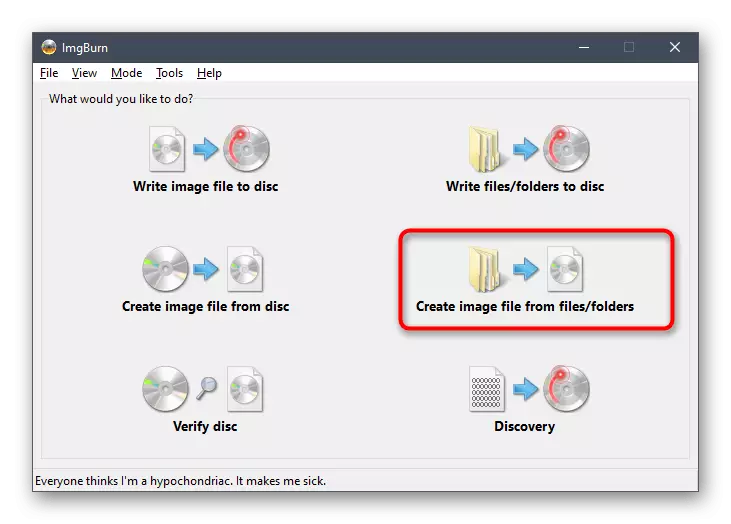
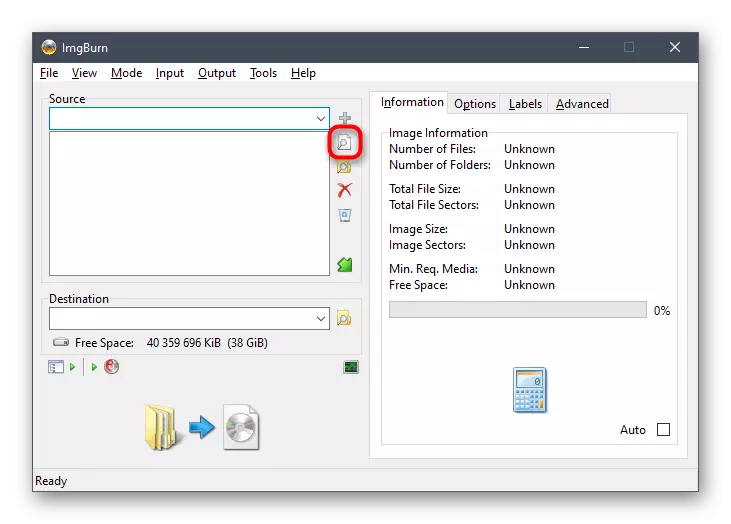
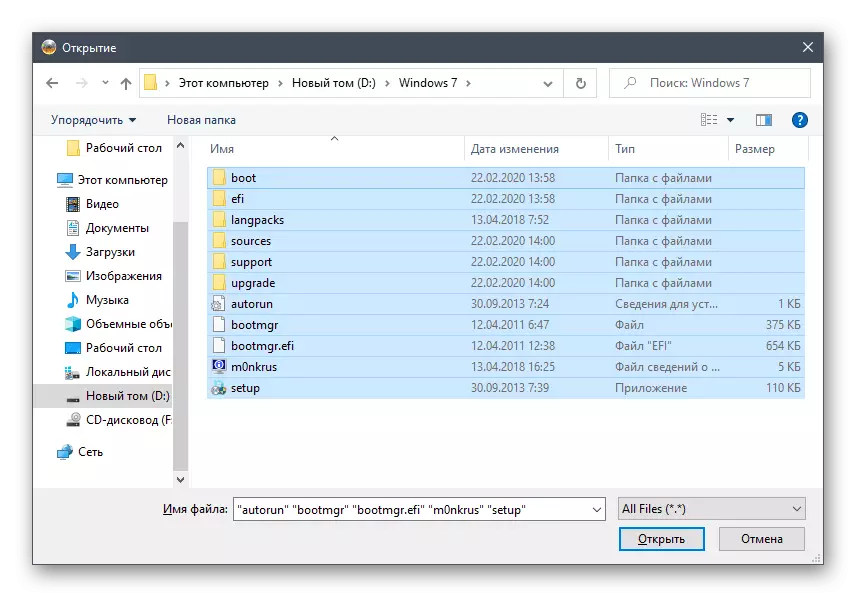

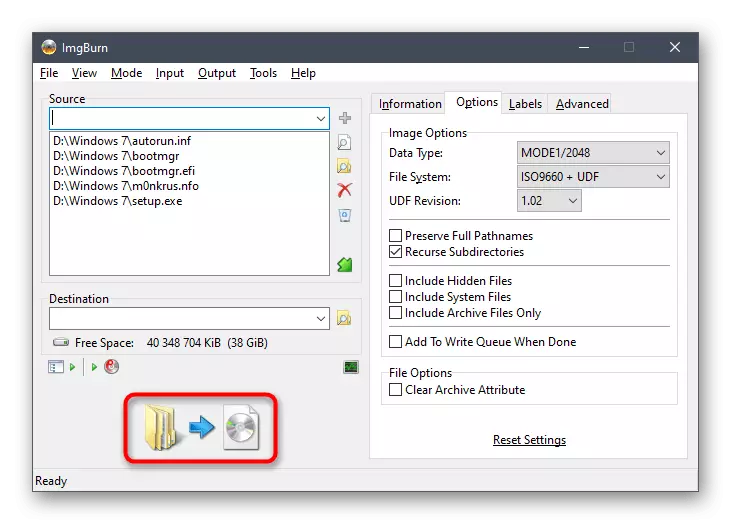
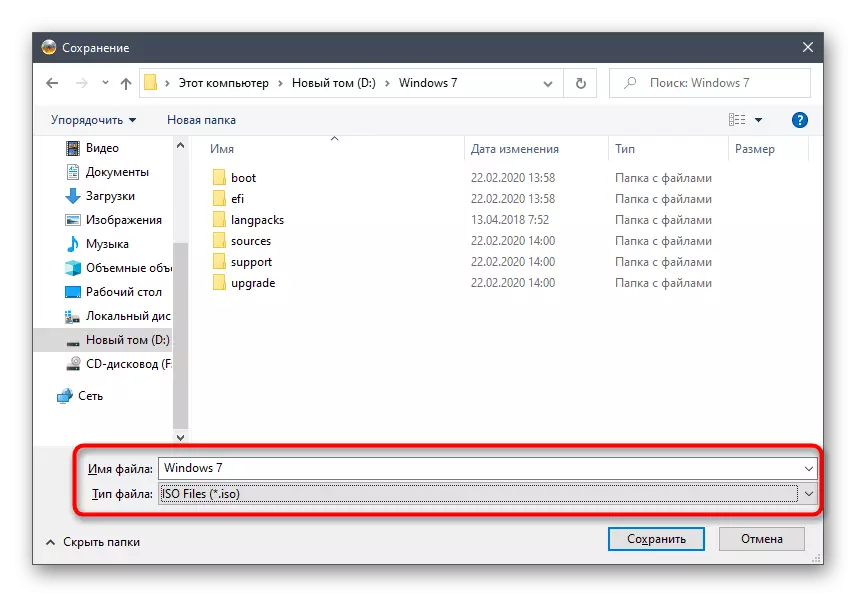
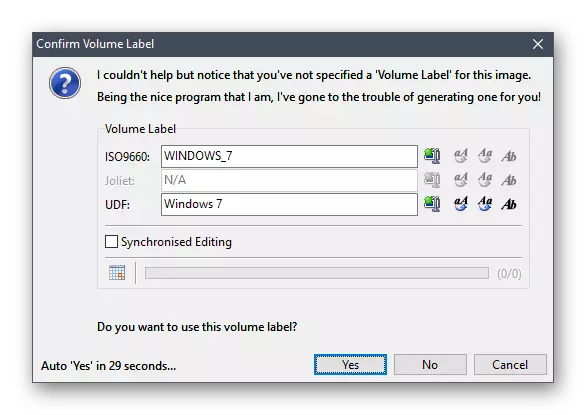
Nyiptakeun flash bootable / disk sareng Windows 7
Dina ahir bahan ayeuna, urang badé masihan sababaraha tips pikeun pangguna anu nyiptakeun gambar ISO nganggo sistem operasi pikeun pamasangan USB na. Kanyataanna nyaéta nyiptakeun gambar ngan ukur léngkah munggaran kana pamasangan. Salajengna, anjeun kedah nyiptakeun média bootable, nyerat Ishina nganggo program khusus. Anjeun tiasa nganggo aplikasi anu sami ngeunaan anu digentos di luhur, tapi langkung sacara rinci ku kondéka palaksanaan ieu kami nunjukkeun yén palaksanaan diri kami nyarankeun ngausatkeun diri anjeun sorangan dina situs-warni ieu ku klik dina sudut judul ieu ku caraek dina salah sahiji garis anyar.
Maca deui:
Nyiptakeun disk boot sareng Windows 7
Jieun USB flash bootable bootable sareng Windows 7
Ayeuna anjeun -hak henteu ngan ukur nganggo prosés nyiptakeun gambar mangrupikeun Windows 7, tapi ogé terang ngeunaan prinsip sadayana. Éta ngan bakal dipasang pikeun masang OS téa kana komputer anjeun salaku tambahan atanapi dasar. Ieu ogé ditulis ku pangarang sanés dina tulisan dina situs kami.
Tingali ogé:
Masang Windows 7 Sistem Operasi ti CD
Masang Windows 7 dina laptop sareng UEFI
Pasang Windows 7 tibatan Windows 10
